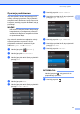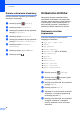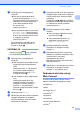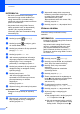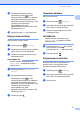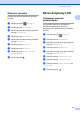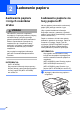Basic User's Guide
Table Of Contents
- Podstawowy Podręcznik Użytkownika MFC-J6520DW MFC-J6720DW
- Podręczniki użytkownika i gdzie można je znaleźć?
- Spis Treści
- 1 Informacje ogólne
- Korzystanie z dokumentacji
- Dostęp do narzędzi Brother (Windows® 8)
- Uzyskiwanie dostępu do Rozszerzonego Podręcznika Użytkownika oraz Podręczników oprogramowania i obsługi dla sieci
- Dostęp do podręczników zaawansowanych funkcji
- Dostęp do pomocy technicznej Brother (Windows®)
- Dostęp do pomocy technicznej Brother (Macintosh)
- Panel sterowania – informacje ogólne
- Ustawienia skrótów
- Ustawienia głośności
- Ekran dotykowy LCD
- 2 Ładowanie papieru
- Ładowanie papieru i innych nośników druku
- Ładowanie papieru na tacy papieru #1
- Ładowanie papieru do tacy papieru #2 (MFC-J6720DW)
- Ładowanie papieru do ręcznego gniazda podawania
- Obszar, w którym nie można drukować
- Ustawienia papieru
- Akceptowany papier i inne nośniki druku
- 3 Ładowanie dokumentów
- 4 Wysyłanie faksu
- 5 Odbiór faksu
- 6 Korzystanie z funkcji PC-FAX
- 7 Telefon i urządzenia zewnętrzne
- 8 Wybieranie i zapisywanie numerów
- 9 Tworzenie kopii
- 10 Drukowanie zdjęć z karty pamięci lub pamięci USB flash
- 11 Sposób drukowania z komputera
- 12 Sposób skanowania do komputera
- A Rutynowa konserwacja
- B Rozwiązywanie problemów
- C Tabele ustawień i funkcji
- D Specyfikacje
- Indeks
- brother POL
Informacje ogólne
15
1
g Wykonaj jedną z następujących
czynności:
Aby ręcznie wprowadzić adres
e-mail, naciśnij pozycję Ręcznie.
Wprowadź adres e-mail za pomocą
klawiatury na ekranie dotykowym.
(Patrz Wprowadzanie tekstu
uu strona 186).
Naciśnij przycisk OK.
Aby wprowadzić adres e-mail z listy
Książka adres, naciśnij pozycję
Książka adres. Naciśnij przycisk
a lub b, aby wyświetlić adres e-mail,
a następnie go naciśnij.
Naciśnij przycisk OK.
Po potwierdzeniu wprowadzonego
adresu e-mail naciśnij przycisk OK.
Przejdź do kroku i.
INFORMACJA
Naciśnij pozycję , aby wyświetlić
listę wprowadzonych adresów.
h Wykonaj jedną z następujących
czynności:
Jeśli urządzenie jest podłączone do
komputera za pomocą przewodu
USB:
Naciśnij przycisk OK, aby upewnić
się, że jako nazwa komputera
została wybrana pozycja <USB>.
Przejdź do kroku n.
Jeśli urządzenie jest podłączone do
sieci:
Naciśnij przycisk a lub b, aby
wyświetlić nazwę komputera, a
następnie ją naciśnij. Naciśnij
przycisk OK, aby potwierdzić
wybraną nazwę komputera. Przejdź
do kroku n.
i Naciśnij przycisk Opcje.
j Naciśnij przycisk a lub b, aby wyświetlić
dostępne ustawienia, a następnie
naciśnij ustawienie, które ma zostać
zmienione lub zapisane.
k Naciśnij przycisk a lub b, aby wyświetlić
dostępne opcje ustawienia, a następnie
naciśnij nową opcję, która ma zostać
ustawiona.
Powtarzaj kroki j i k aż do wybrania
wszystkich ustawień dla danego skrótu.
Po zakończeniu zmiany ustawień
naciśnij przycisk OK.
l Sprawdź ustawienia, które zostały
wybrane:
Jeśli wymagane są dalsze zmiany,
powróć do kroku i.
Jeśli wprowadzone zmiany są
prawidłowe, naciśnij pozycję
Zapisz jako skrót.
m Sprawdź ustawienia na ekranie
dotykowym, a następnie naciśnij
przycisk OK.
n Wprowadź nazwę skrótu za pomocą
klawiatury na ekranie dotykowym. (Aby
uzyskać pomoc dotyczącą
wprowadzania liter, patrz
Wprowadzanie tekstu uu strona 186).
Naciśnij przycisk OK.
o Zapoznaj się z informacjami na ekranie
dotykowym, a następnie naciśnij
przycisk OK, aby zapisać skrót.
Dodawanie skrótów usługi
Web Connect 1
W skrócie usługi Web Connect można
zapisać ustawienia następujących usług:
SkyDrive
®
Box
Google Drive™
Evernote
®
Dropbox
Facebook
Picasa Web Albums™
Flickr
®